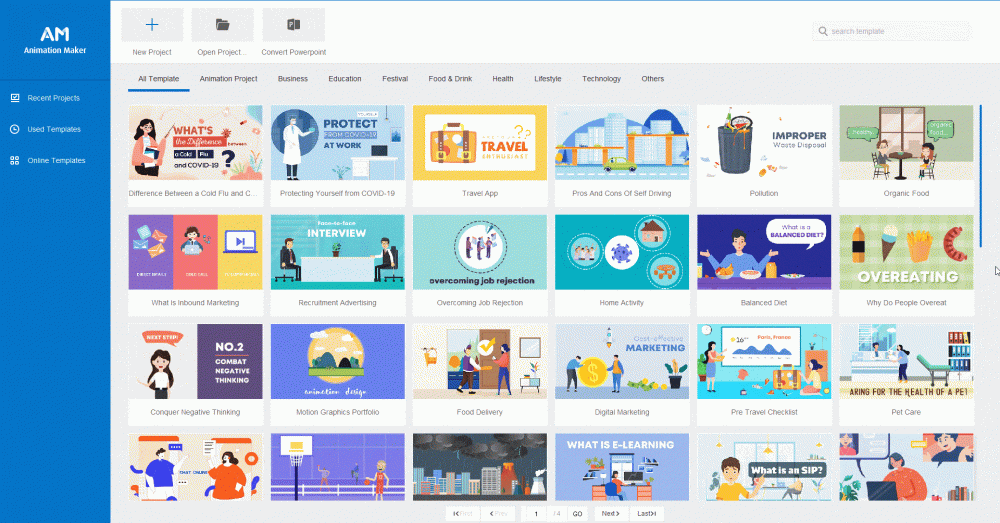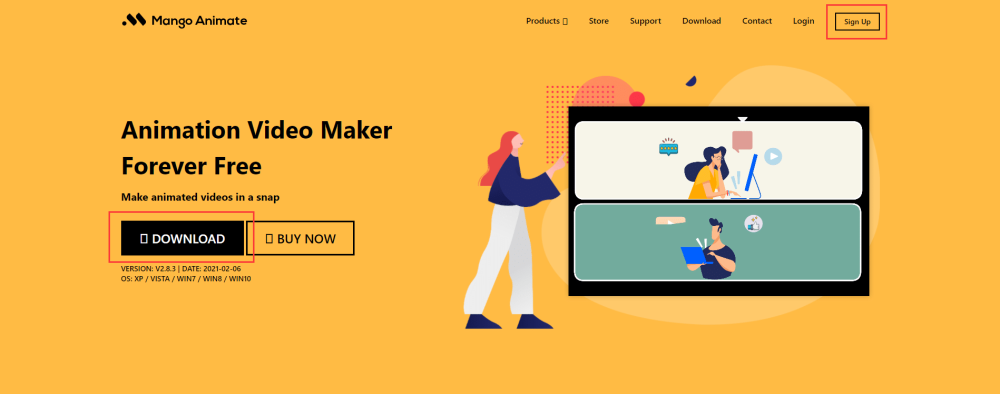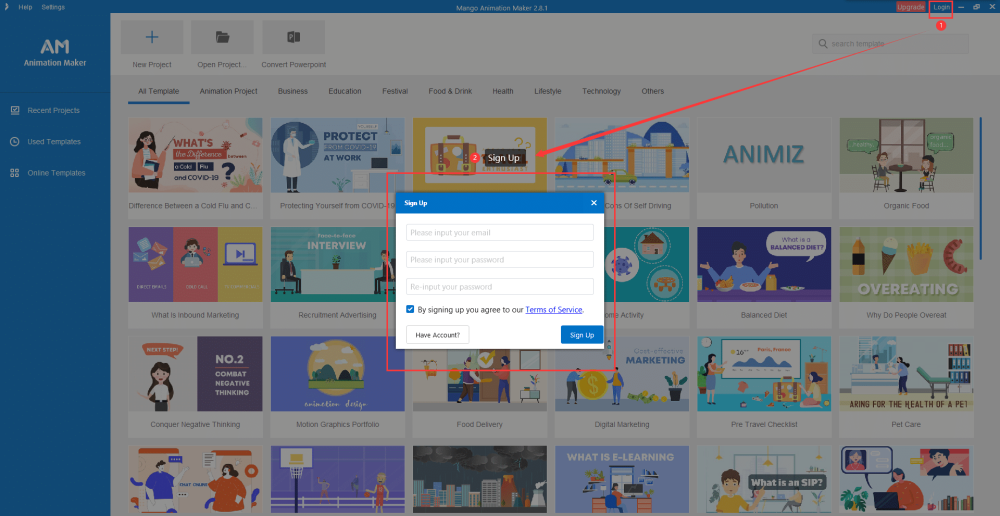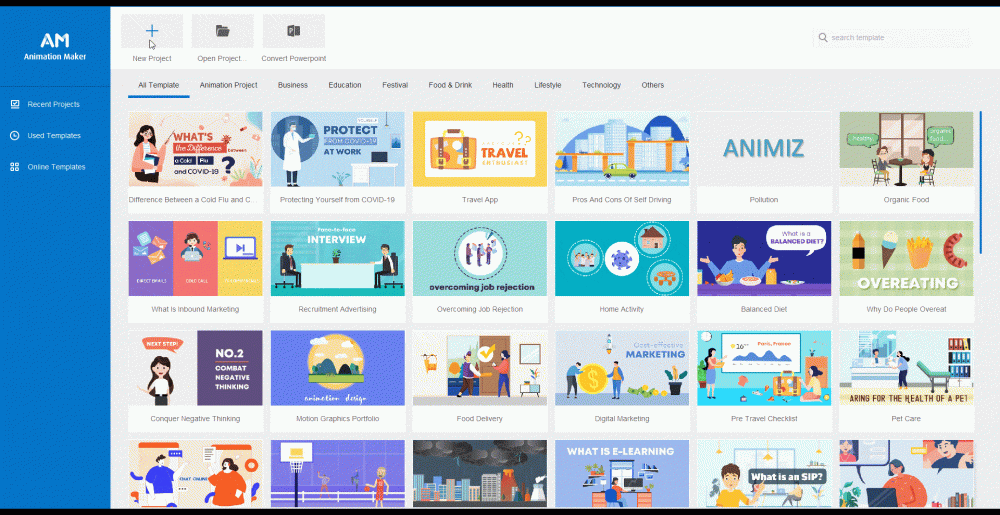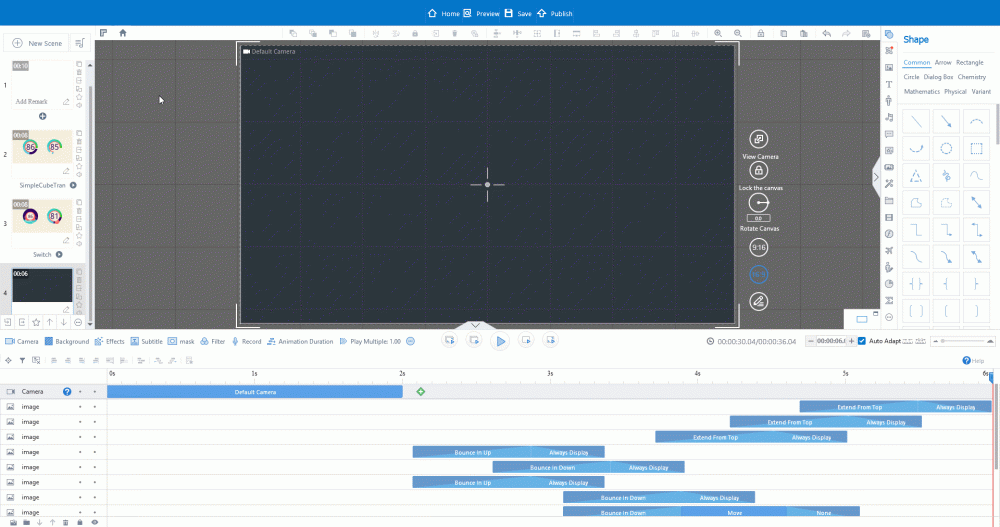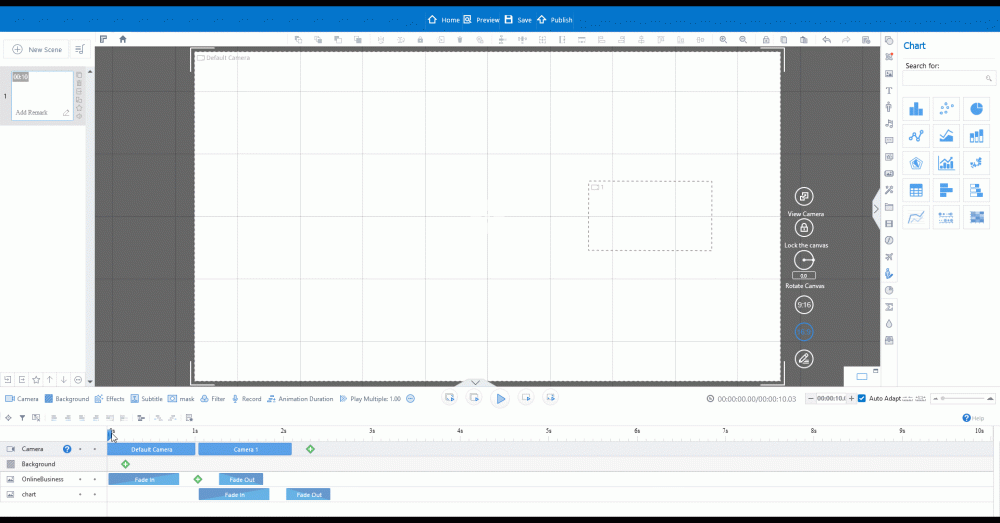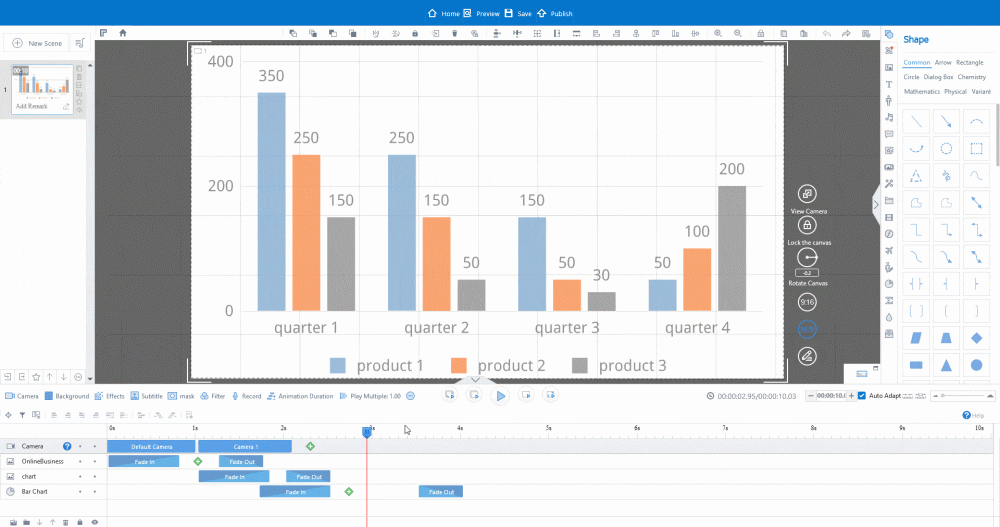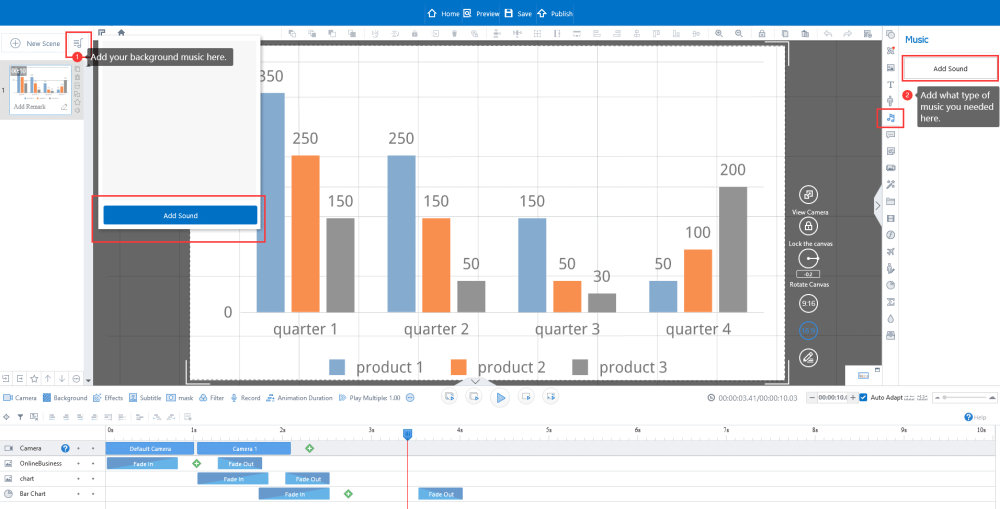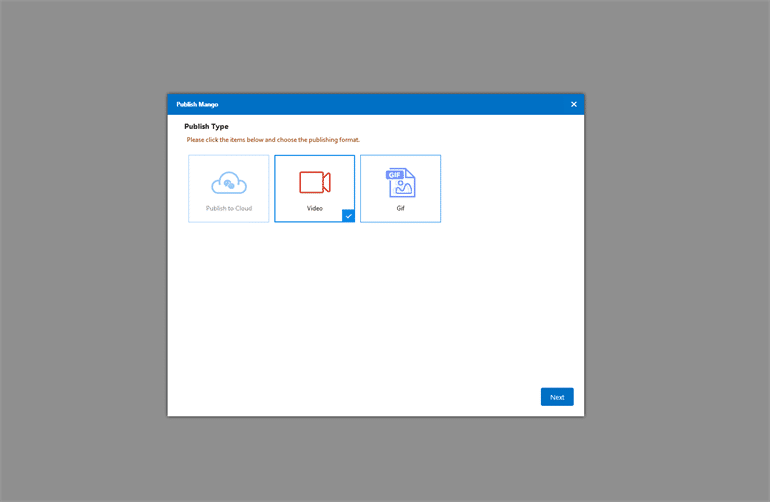사람들의 시각적 선호도는 색상과 그래픽으로 구성됩니다. 아래 이미지 출처에서 자세한 정보를 얻을 수 있으며, 놀라운 인포그래픽이 우리의 관심을 끌 수 있는 이유를 알 수 있습니다.
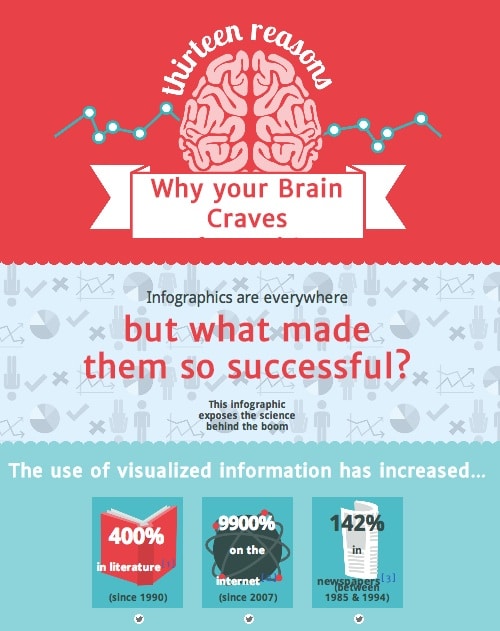
우리는 더 이상 인포그래픽에 낯설지 않습니다. 최신 트렌드는 인포그래픽의 발전이 더욱 활기차고 감성적일 것임을 보여줍니다. 원하신다면 지금 바로 찾아오셨습니다 애니메이션 인포그래픽 만들기 참여를 유도하고 요약합니다.
이 글에서는 사용자 친화적인 애니메이션 인포그래픽 메이커인 망고 애니메이션 메이커를 통해 10분 안에 애니메이션 인포그래픽 동영상을 만드는 방법을 알아볼 수 있습니다. 이에 대해 자세히 알아보세요. 인포그래픽 비디오 메이커 각 간단한 단계에 대해 더 자세히 알아보세요.
How to Create Animated Infographic Video with Mango Animation Maker
필요한 시간: 10분
강력하고 사용하기 쉬운 애니메이션 인포그래픽 메이커를 통해 단 10분 만에 인포그래픽 동영상에 생동감을 불어넣을 수 있습니다.
- 목표 개요 및 주제 선택
타겟 고객을 결정하고 관련 분석, 조사 및 데이터를 수집하세요. 망고 애니메이션 메이커에서 전문적으로 디자인한 템플릿을 검색하여 영감을 얻으세요. 테마에 맞는 인포그래픽 동영상 스타일을 찾아보세요.
- 인포그래픽 비디오 스크립트 작성
동영상 스토리라인 구성하기. 애니메이션 인포그래픽 동영상의 시작, 진행, 끝과 같은 일반적인 내용을 배치합니다. 핵심 정보를 놓치지 않도록 하세요.
- 시작하기에 적합한 플랫폼 선택
디자인 경험이 있다면 Adobe After Effects가 좋은 선택이 될 것입니다. 하지만 단시간에 애니메이션 인포그래픽을 만들어야 하고, 기능이 방대하고 즉시 시작할 수 있는 플랫폼을 원한다면 망고 애니메이션 메이커를 선택하는 것이 좋습니다. 이 소프트웨어를 다운로드하여 시작하세요.
- 가입하기
다운로드한 소프트웨어의 인터페이스 또는 이상에서 망고 애니메이트의 공식 웹 페이지에 개인 계정으로 등록합니다.
- 새 프로젝트 열기
애니메이션 인포그래픽 비디오에서 달성하고자 하는 것을 정의하십시오. 빈 캔버스를 사용자 정의하고 애니메이션 인포 그래픽을 만들기 시작하십시오.
- 새로운 장면을 사용하여 애니메이션 인포그래픽 레이아웃 만들기
빈 캔버스로 디자인하는 것이 애니메이션 인포그래픽을 만드는 유일한 방법은 아닙니다. 멋진 템플릿에서 선택하고 사용자 지정할 수도 있습니다.
- 애니메이션 인포그래픽 사용자 지정
논리적이고 시간 순서로 모든 장면을 정렬합니다. 오른쪽 패널에서 그래픽을 선택합니다. 다음을 통해 인포그래픽 또는 데이터 추가 끌어서 놓기 해당 위치에서.
- 인포그래픽 콘텐츠 편집
콘텐츠 데이터 편집 원 클릭 타임라인을 편집 위치로 이동합니다. 더블 클릭 편집 도구 모음을 사용하여 변경하려는 항목에 따라 차트 크기, 정렬 또는 색상을 변경할 수 있습니다.
- 배경 음악 또는 음향 효과 설정
애니메이션 인포그래픽을 완벽하게 만들고 대상 시청자를 끌어들이려면 음성의 올바른 효과를 선택하고 타임라인의 해당 위치에 배치하는 것이 좋습니다. 적절한 배경 음악이나 기업 스타일의 음향 효과와 같은 것입니다.
- 저장 및 게시
인포그래픽 비디오를 완성한 후 저장하는 것을 잊지 마십시오. 소프트웨어 페이지 상단에서 "저장" 및 "게시"를 클릭합니다. 인포그래픽 비디오를 로컬 드라이브에 게시합니다. 비디오 또는 GIF 형식, 워터마크 및 비디오 표지를 사용자 지정할 수도 있습니다.
Wrap it up
애니메이션 인포그래픽 비디오는 데이터 자료를 효과적으로 전송하는 프로세스를 단순화합니다. 애니메이션 인포그래픽을 만드는 것은 어렵고 복잡한 임무였지만 이제는 그렇지 않습니다. 하지만 여전히 애니메이션 인포그래픽을 만드는 방법에 대해 잘 모른다면 Mango Animate에서 더 많은 예제를 검색해 보십시오. 애니메이션 인포그래픽 메이커 더 많은 아이디어를 위해. 편집 디자인 경험이 필요하지 않으며 Mango Animate에는 직관적인 인터페이스가 있으며 템플릿을 쉽게 편집할 수 있습니다. 지금 바로 Mango Animate로 첫 번째 애니메이션 인포그래픽 비디오 여행을 시작하십시오. 모두 제일 좋다!
애니메이션 인포그래픽 동영상 만들기 시작